- Nguyên lý chung
Nâng cấp firmware, nói đơn giản là cài đặt lại chương trình vận hành, của sản phẩm. Firmware ở đây tương tự như hệ điều hành của máy tính hoặc điện thoại thông minh.
Firmware có nhiều phiên bản, mỗi phiên bản firmware chỉ có thể chạy được trên một số Phiên bản Hệ thống (System Version) nhất định của sản phẩm. Để nâng cấp thành công, cần xác định Phiên bản Hệ thống của sản phẩm trước, rồi dò theo danh sách firmware để tìm phiên bản firmware thích hợp.
Có nhiều cách để nâng cấp một khi đã có phiên bản firmware thích hợp. Dưới đây là 2 cách đơn giản nhất.
- A. Nâng cấp đầu ghi bằng IE (Internet Explorer)
- 1. Cắm dây, bật nguồn, và kết nối đầu ghi vào mạng nội bộ.
- 2. Chạy chương trình IE trên máy tính, truy cập vào đầu ghi qua địa chỉ IP của đầu ghi trong mạng nội bộ.

- 3. Đăng nhập (Login) vào đầu ghi bằng tài khoản quản trị (admin).
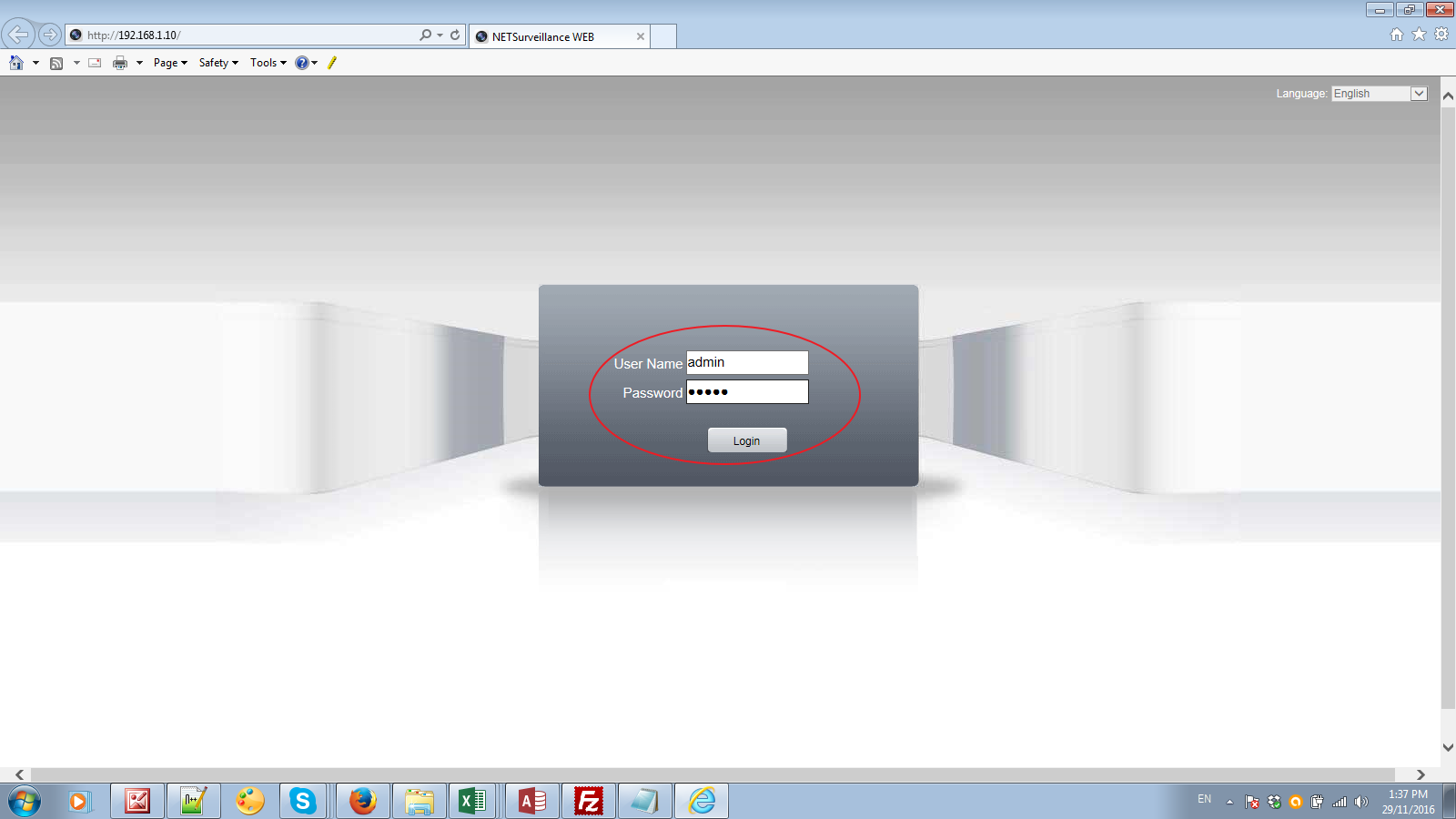
- 4. Bấm menu DeviceCfg.
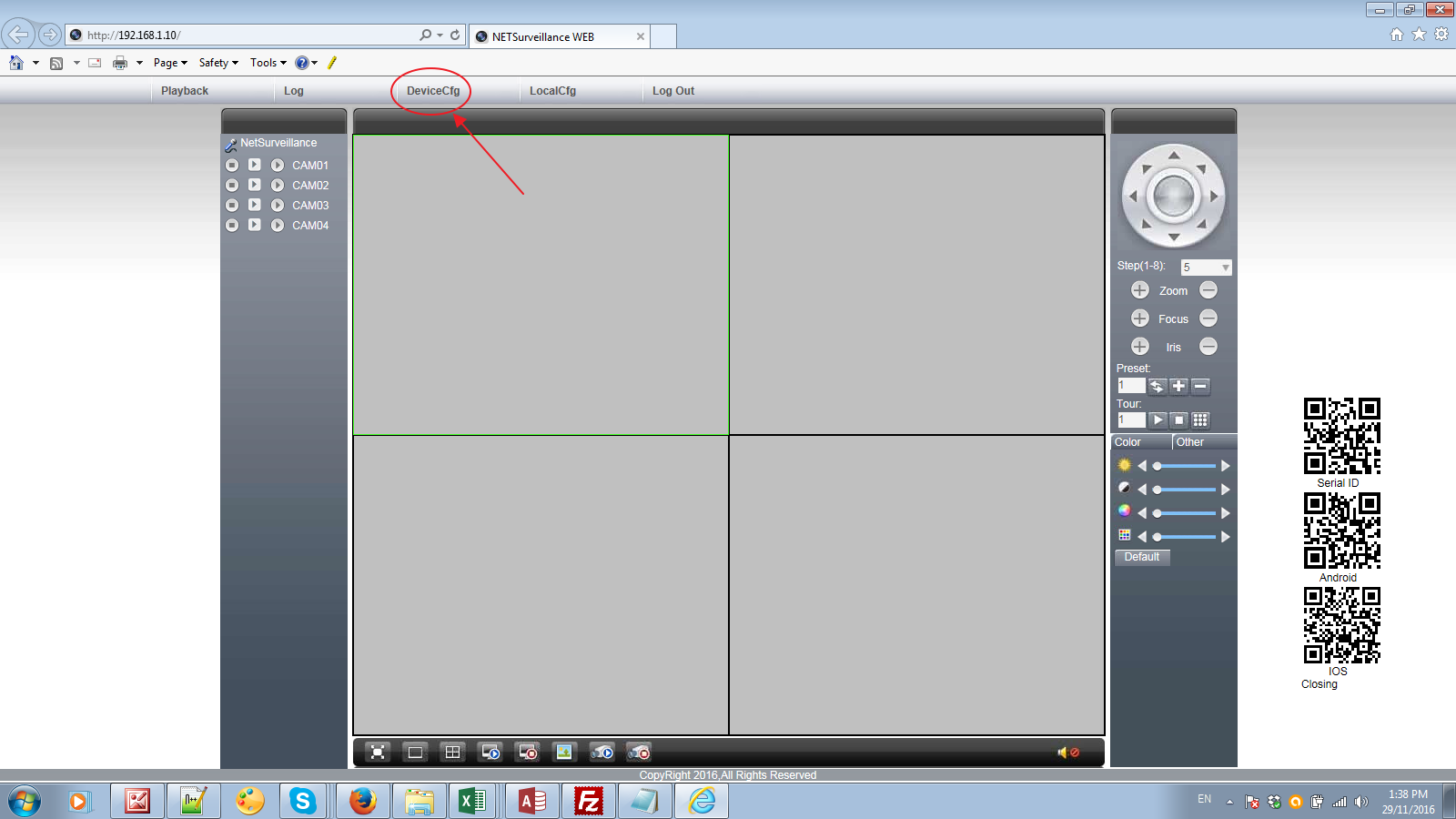
- 5. Bấm menu Info.
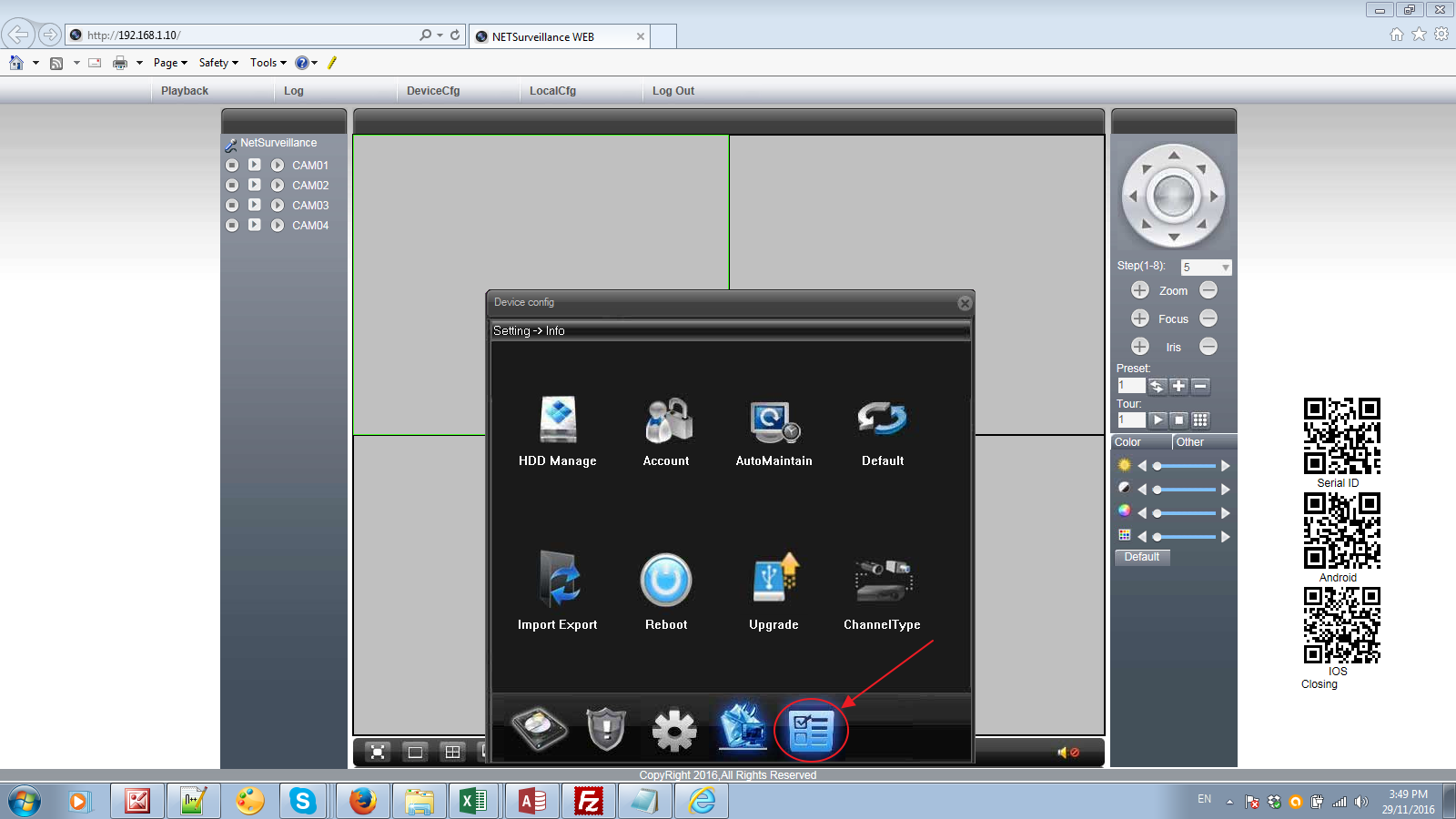
- 6. Bấm chọn Version.
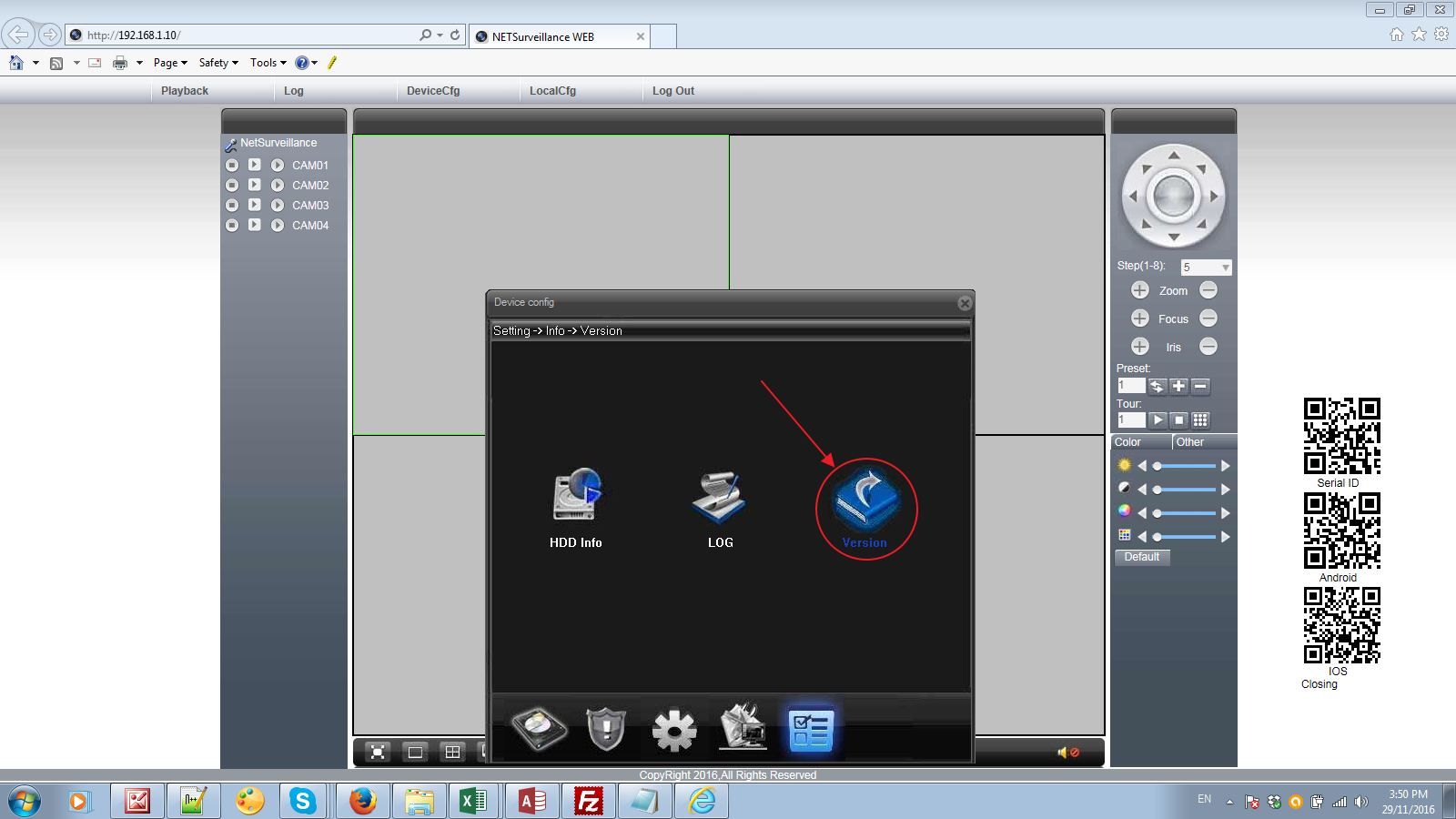
- 7. Ghi lại mã số Phiên bản Hệ thống đầu ghi ở mục System.
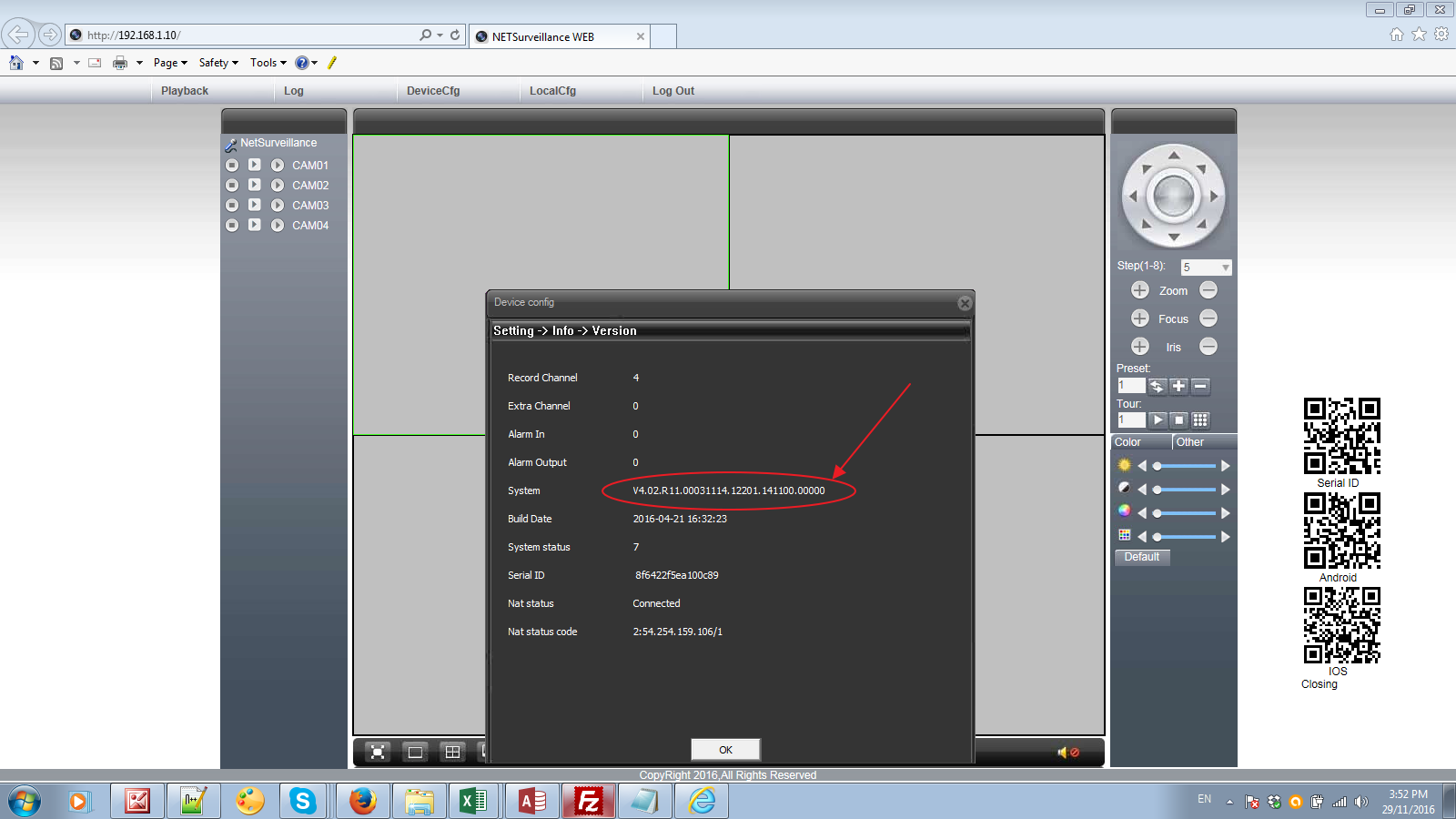
- 8. Vào trang Firmwares và tìm mã số Phiên bản Hệ thống đầu ghi tương ứng. Bấm vào link để tải về.
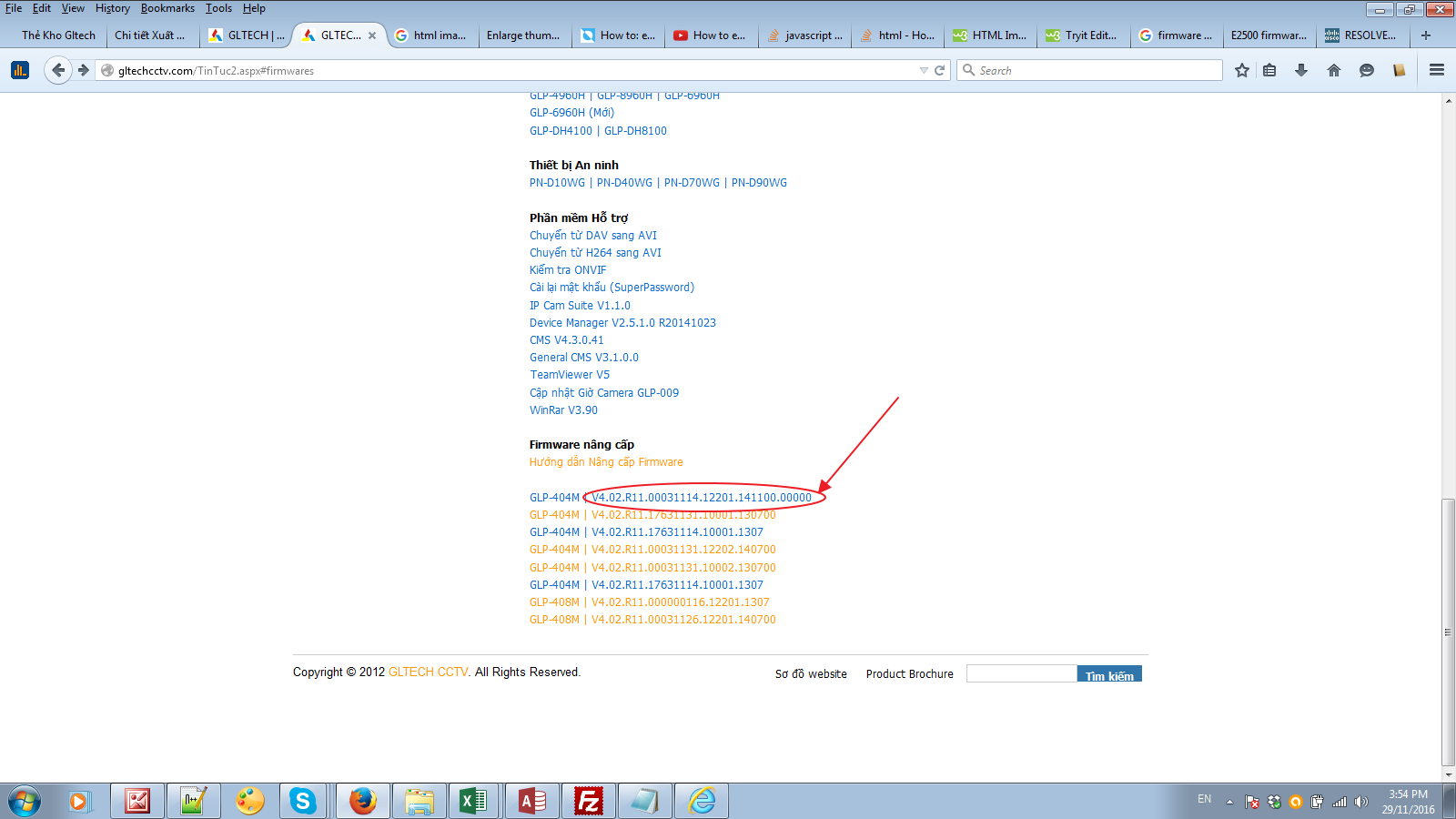
- 9. Quay lại trang web giao diện đầu ghi, bấm chọn menu Advanced.
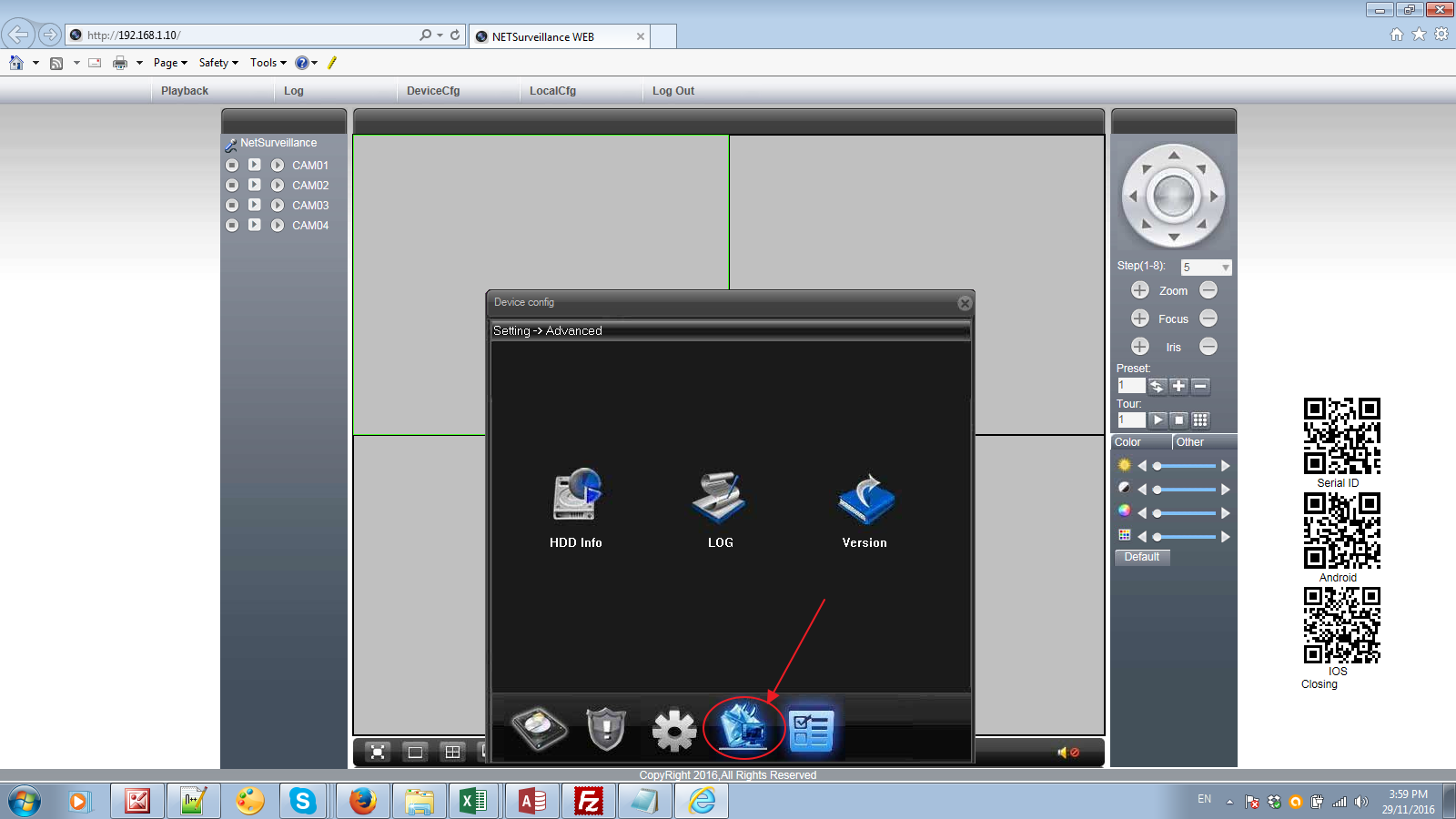
- 10. Bấm chọn tiếp Upgrade.
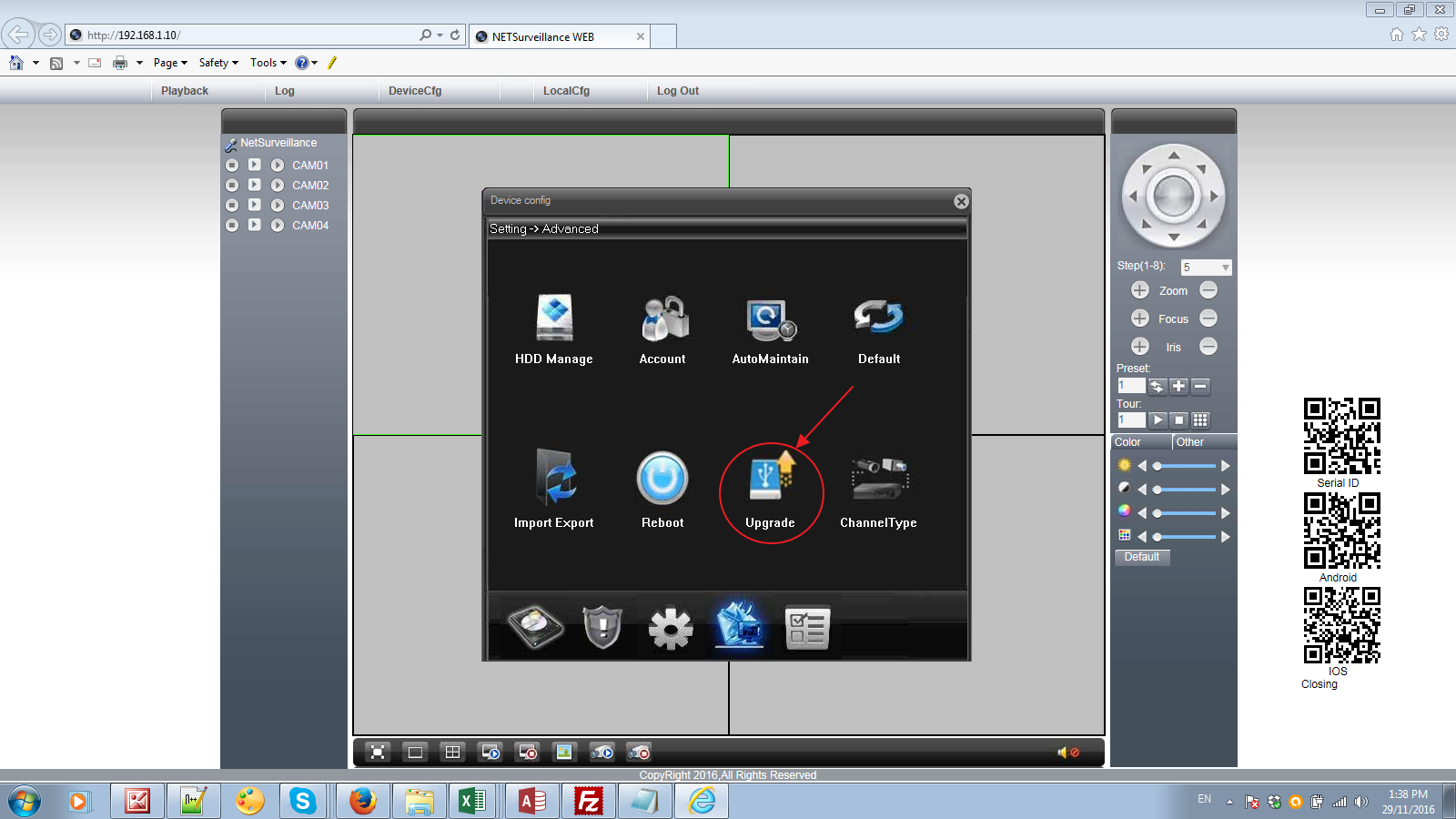
- 11. Bấm nút Browse để tìm đến firmware đã tải về trên máy tính.
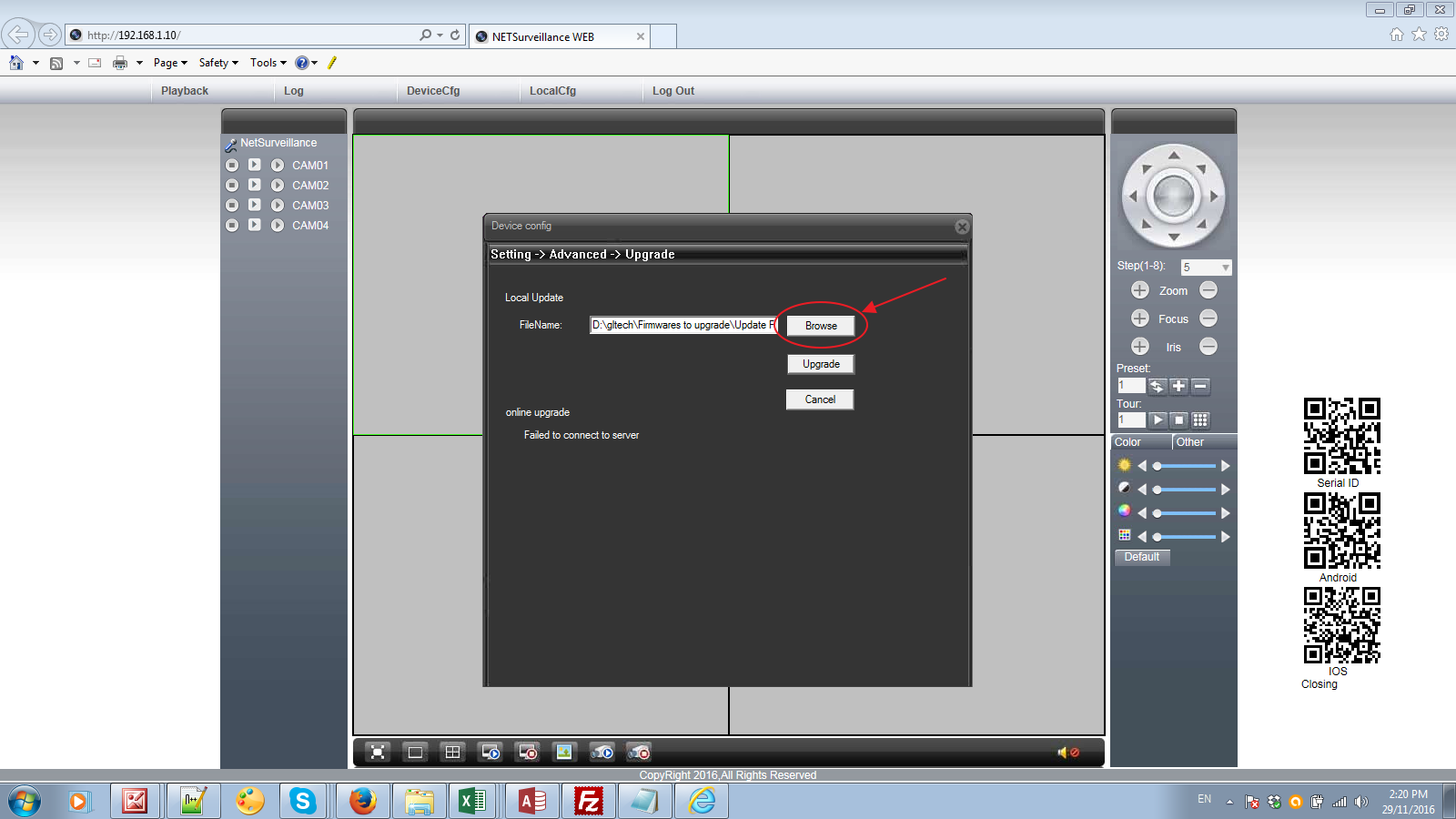
- 12. Chọn file firmware thích hợp và bấm nút Open.
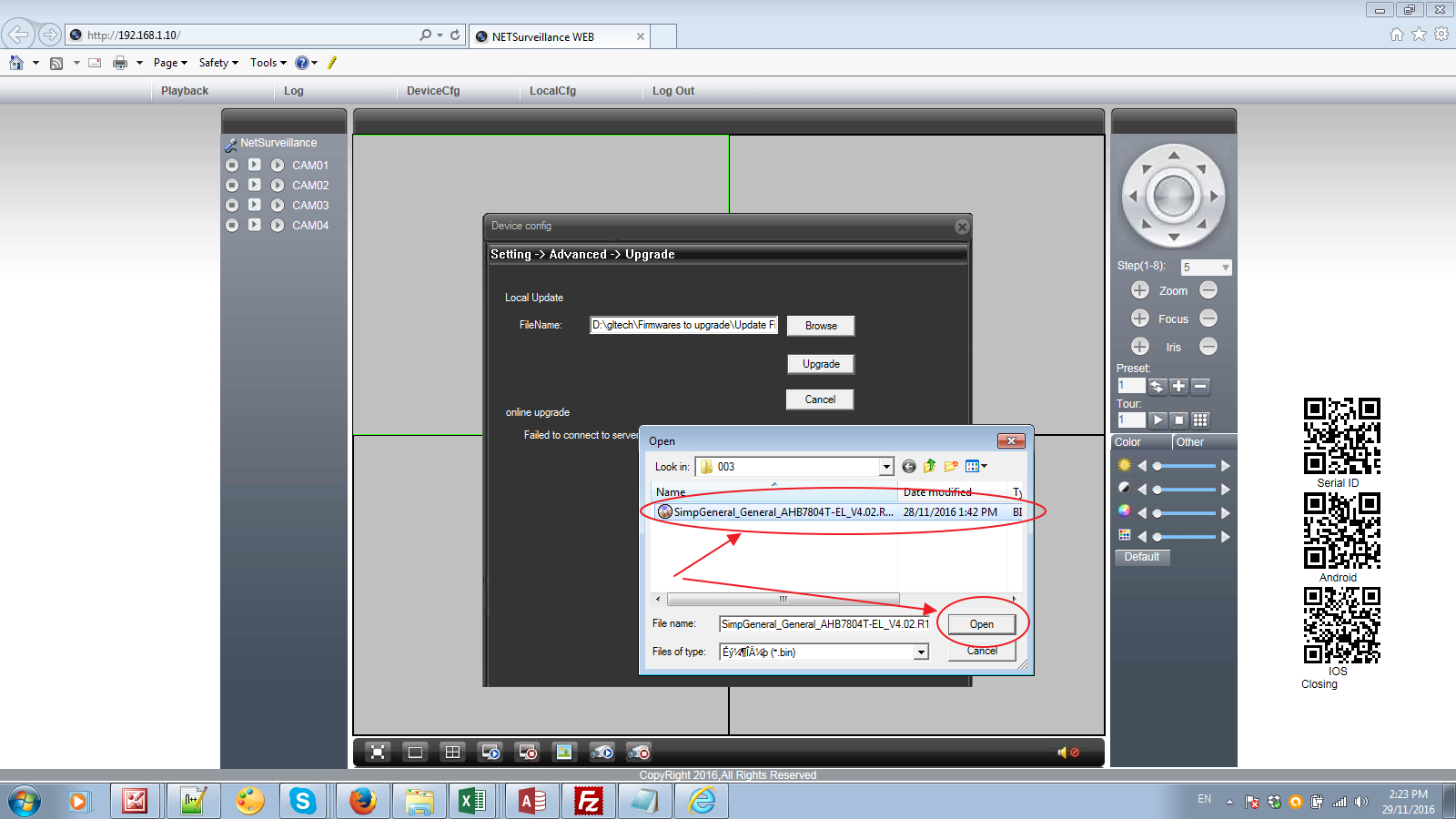
- 13. Bấm nút Upgrade để bắt đầu.

- 14. Màn hình sẽ hiển thị tiến trình nâng cấp.

- 15. Kết thúc tiến trình, chương trình báo Nâng cấp thành công (Upgrade successful). Bấm nút OK để hoàn thành. Đầu ghi sẽ tự khởi động lại. Vậy là đã hoàn tất quá trình nâng cấp. Chúc bạn thành công. Cám ơn.
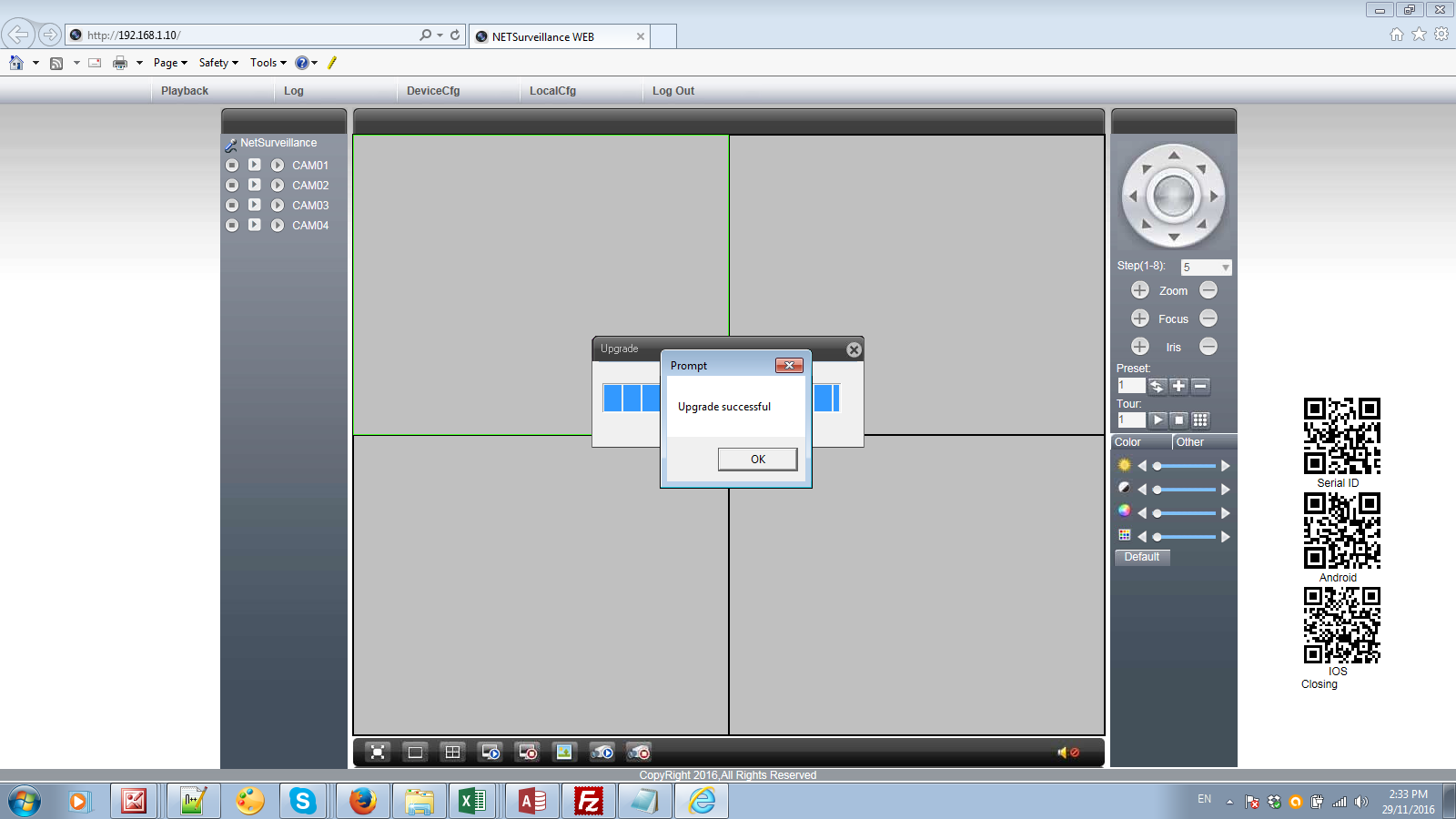
- B. Nâng cấp đầu ghi trực tiếp
- Tương tự như phương pháp dùng IE, nhưng ở đây thao tác trực tiếp với đầu ghi qua màn hình TV.
- 1. Cắm dây, bật nguồn, lưu ý phải có kết nối đầu ghi vào màn hình TV qua cổng HDMI hoặc VGA.
- 2. Nhấp chuột phải để vào Menu chính (Main Menu).
- 3. Đăng nhập vào đầu ghi bằng tài khoản Quản lý (admin).
- 4. Bấm chọn Menu Tin hệ thống (Info).
- 5. Chọn tiếp Menu Tin phiên bản (Version).
- 6. Ghi lại mã số Phiên bản Hệ thống (System).
- 7. Chuyển sang máy tính có kết nối internet, chạy một trình duyệt bất kỳ (IE, Firefox, Google Chrome, Cốc Cốc, ...).
- 8. Thực hiện tương tự Bước 8 ở Phần A - Nâng cấp Đầu ghi bằng IE - để tải về firmware thích hợp. Chép firmware đó vào một USB và cắm USB vào đầu ghi.
- 9. Quay lại màn hình TV của đầu ghi, thoát trở ra Menu chính (Main Menu) và bấm chọn Menu Nâng cao (Advanced).
- 10. Chọn tiếp Menu Nâng cấp (Upgrade).
- 11. Trong phần Nâng cấp từ USB (Upgrade from USB), ở mục Nâng cấp file (Upgrade file), chọn file firmware đã chép vào USB trước đó.
- 12. Bấm nút Nâng cấp (Upgrade) để bắt đầu.
- 13. Màn hình sẽ hiển thị tiến trình nâng cấp.
- 14. Kết thúc tiến trình, đầu ghi sẽ tự khởi động lại. Vậy là đã hoàn tất quá trình nâng cấp. Chúc bạn thành công. Cám ơn.